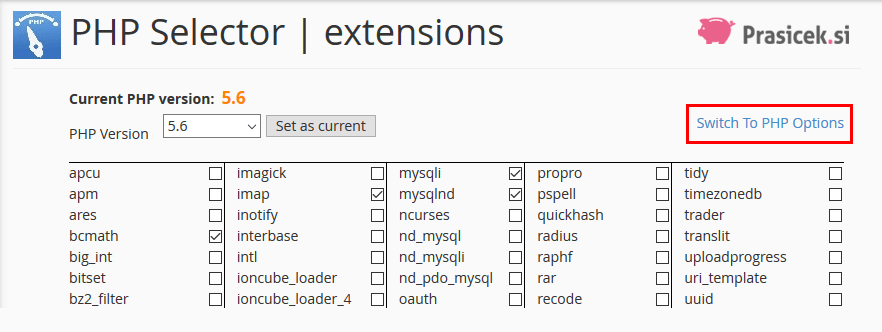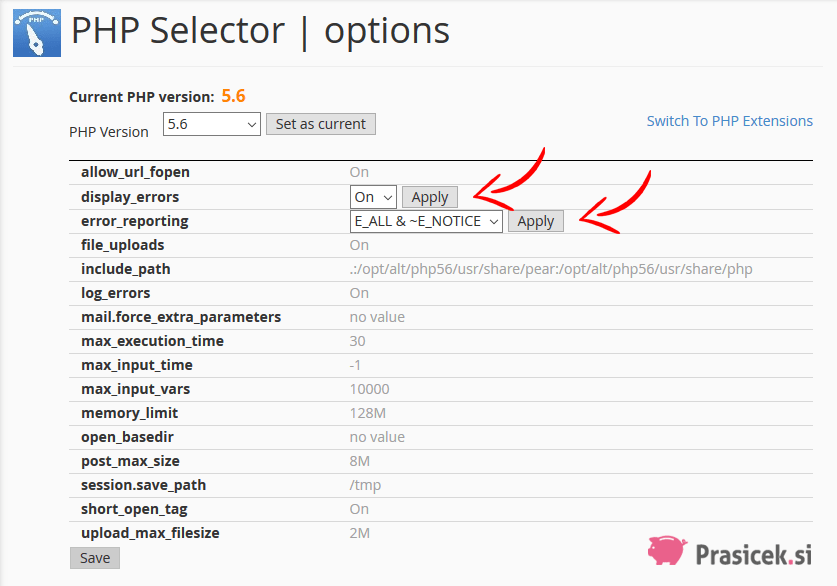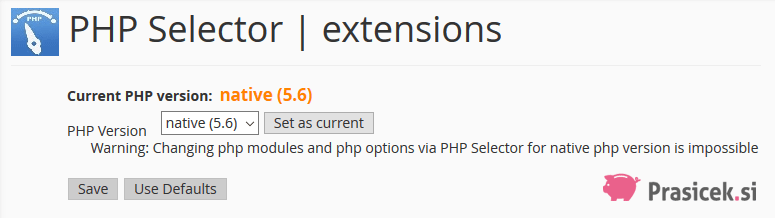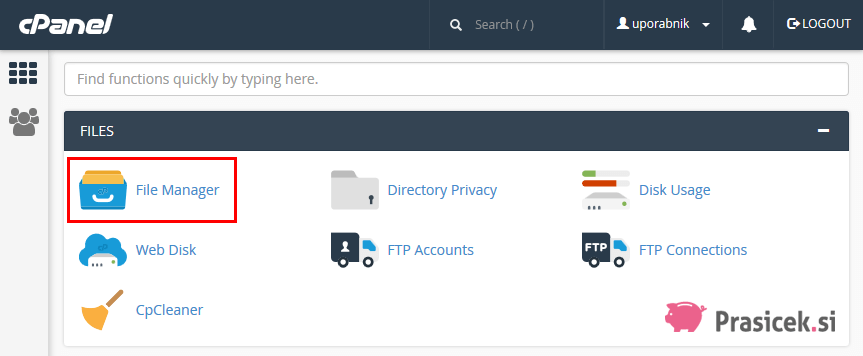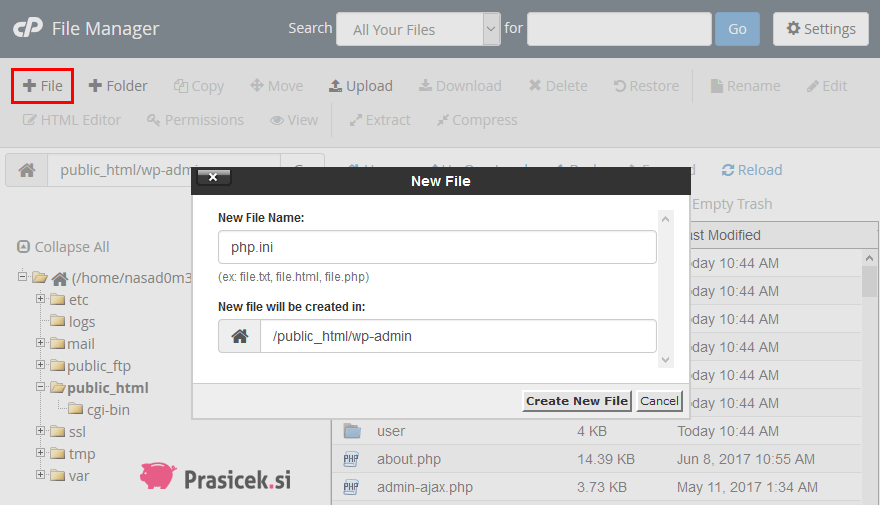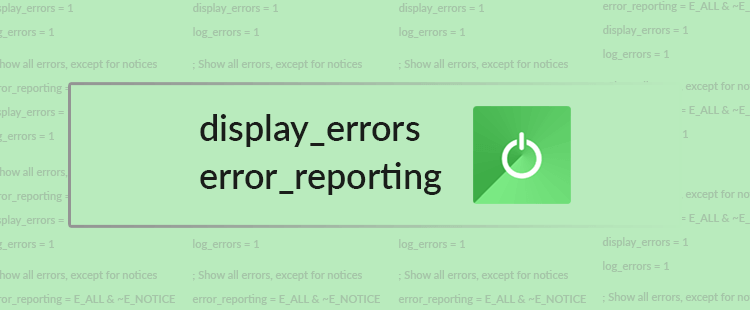
Prikazovanje napak je v prvi vrsti namenjeno spletnim razvijalcem in izdelovalcem spletnih strani, ki s pomočjo izpisanih napak le-te hitreje odkrijejo ter odpravijo. Opisane možnosti se je smiselno posluževati tako med samo izdelavo strani kot tudi kasneje, ko preverjate pravilnost njenega delovanja.
Če želite vključiti prikazovanje PHP napak, sledite enostavnemu postopku:
1. Vpišite se v nadzorno ploščo cPanel (navodila za vpis v cPanel).
2. V razdelku »SOFTWARE« poiščite povezavo »Select PHP Version« in kliknite nanjo.
3. V desnem zgornjem kotu kliknite na povezavo »Switch To PHP Options«.
4. Na seznamu poiščite nastavitev display_errors in jo nastavite na »On«. Poleg tega poiščite še error_reporting ter nastavitev nastavite na E_ALL & ~E_NOTICE. Vsako nastavitev posebej potrdite s klikom na gumb »Apply«, nato pa na dnu spremembe potrdite še s klikom na »Save«.
Če boste obiskali svojo spletno stran, ki gostuje na vašem paketu gostovanja, boste opazili, da je prikazovanje napak zdaj vključeno.
Kaj pa uporabniki PHP verzije »native (5.x)«?
Uporabniki PHP verzije »native (5.x)« povezave, kjer urejate PHP nastavitve, v nadzorni plošči cPanel ne boste našli.
Svetujemo vam, da PHP verzijo zamenjate z novejšo, npr. s 7.0, ki je kompatibilna z vsemi popularnimi CMS sistemi (WordPress, Joomla, Magento, PrestaShop ipd.) ter skriptami, hkrati pa zaradi optimizirane kode zagotavlja tudi večjo odzivnosti spletnih strani.
V kolikor uporabljate po meri izdelano skripto, ki deluje le z uporabo »native« PHP različice, lahko prikazovanje PHP napak na spletni strani vključite s pomočjo datoteke php.ini.
Sledite naslednjemu postopku:
1. V nadzorni plošči poiščite razdelek »FILES« in kliknite na povezavo »File Manager«.
2. V osnovni (ang. root) mapi spletne strani preverite, ali obstaja datoteka php.ini. Če uporabljate WordPress, preverite tudi mapo wp-admin.
- Če datoteka php.ini že obstaja, z desnim miškinim gumbom kliknite nanjo in izberite »Edit«.
- Če datoteke ni, v levem zgornjem kotu kliknite na »+ File« in ustvarite datoteko php.ini.
3. V datoteko php.ini vstavite naslednjo kodo:
; Show all errors, except for notices error_reporting = E_ALL & ~E_NOTICE display_errors = 1 log_errors = 1
4. Shranite spremembe.
Opomba: Če uporabljate WordPress, datoteko php.ini shranite v direktorij wp-admin.
Potrebujete dodatno pomoč? Pokličite nas na telefonsko številko 059 335 005 ali nam pišite na info@prasicek.si in z veseljem vam bomo pomagali!